Validation de la somme de contrôle MD5 d'un fichier
Lorsque vous téléchargez un fichier volumineux tel qu'une distribution Linux sous la forme d'un ISO, vous devez le valider pour vous assurer que le fichier a été téléchargé correctement, sans erreurs ni modifications non autorisées.
Les développeurs de fichiers volumineux comme les ISO exécutent ces images terminées via un programme pour générer un fichier crypté MD5. Cette méthode fournit une somme de contrôle unique, qui est une empreinte digitale du fichier.
Vous téléchargez l'ISO, puis exécutez un outil qui crée une somme de contrôle MD5 par rapport à ce fichier. La somme de contrôle qui revient doit correspondre à celle du site Web du développeur du logiciel.
Télécharger un fichier avec une somme de contrôle MD5
Pour montrer comment valider la somme de contrôle d'un fichier, vous aurez besoin d'un fichier qui dispose déjà d'une somme de contrôle MD5 à comparer.
La plupart des distributions Linux fournissent une somme de contrôle SHA ou MD5 pour leurs images ISO. Bodhi Linux est une distribution qui utilise la méthode de somme de contrôle MD5 pour valider un fichier.
Téléchargez une version en direct de Bodhi Linux depuis http://www.bodhilinux.com/.
La page liée propose trois versions:
- Standard
- Version AppPack
- Version héritée
Téléchargez deux fichiers: l'ISO Bodhi Linux, disponible sur le lien de téléchargement, et le fichier MD5. Vous comparerez la somme de contrôle que vous voyez dans le fichier MD5 avec la somme de contrôle que vous obtiendrez dans une session shell.
-
Téléchargez l'ISO elle-même en cliquant sur le lien Télécharger juste sous la section Version standard.
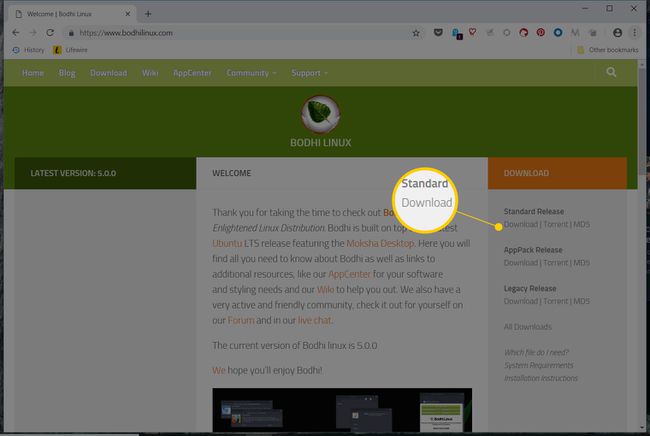
-
Cliquez sur MD5 pour télécharger le fichier de somme de contrôle MD5 sur votre ordinateur.
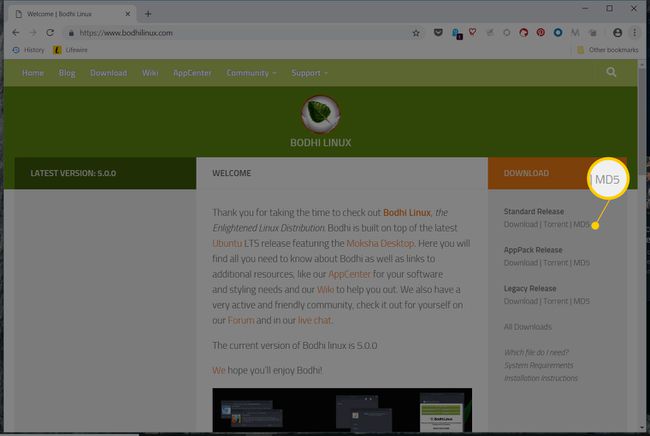
-
Ouvrez le fichier MD5 dans un éditeur de texte. Le contenu ressemble à ceci:
ba411cafee2f0f702572369da0b765e2 bodhi-4.1.0-64.iso
Vérifier la somme de contrôle MD5 à l'aide de Windows
Pour vérifier la somme de contrôle MD5:
-
Ouvrir l'invite de commande.

-
Ouvrez votre dossier de téléchargements en tapant Téléchargements de CD. Si vous avez enregistré les fichiers dans un emplacement différent, allez-y à la place.
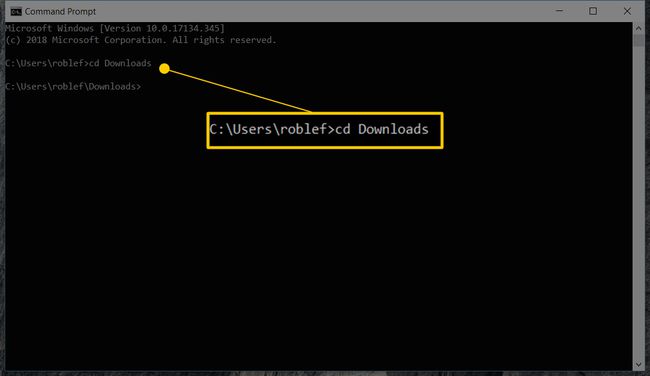
-
Taper certutil -hashfile suivi du nom du fichier puis MD5.
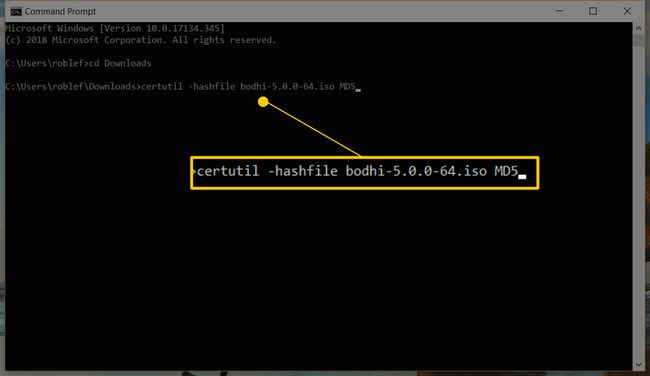
-
Vérifiez que la valeur renvoyée correspond à la valeur du fichier MD5 que vous avez téléchargé sur le site Web de Bodhi (et ouvert dans le Bloc-notes).

Si les valeurs ne correspondent pas, le fichier n'est pas valide et vous devez le télécharger à nouveau.
Vérifier la somme de contrôle MD5 à l'aide de Linux
Pour vérifier la somme de contrôle MD5 à l'aide de Linux, suivez ces instructions:
Ouvrez une session shell, puis visitez le répertoire où vous avez téléchargé les fichiers.
-
Entrer somme md5 suivi du nom du fichier.
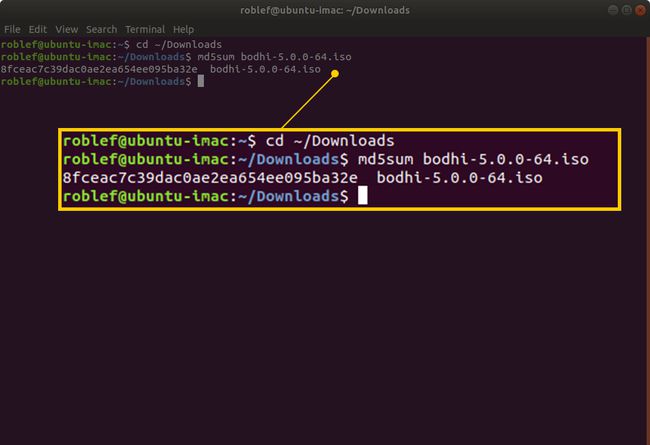
La valeur affichée par la commande md5sum doit correspondre à la valeur du fichier MD5.
Considérations
La méthode md5sum de vérification de la validité d'un fichier ne fonctionne que tant que le site sur lequel vous téléchargez le logiciel est sécurisé. Cela fonctionne bien lorsque de nombreux miroirs sont disponibles, car vous pouvez toujours vérifier sur le site Web principal.
Cependant, si quelqu'un pirate le site principal et que les intrus modifient la somme de contrôle sur le site Web, vous téléchargez probablement quelque chose que vous ne souhaitez pas utiliser.
Si la somme de contrôle du fichier ne correspond pas à la valeur du fichier de téléchargement supplémentaire, vous savez que le fichier a été corrompu d'une manière ou d'une autre. Essayez de le retélécharger. Si plusieurs tentatives échouent, avertissez le propriétaire du fichier ou l'administrateur du site qui le dessert.
